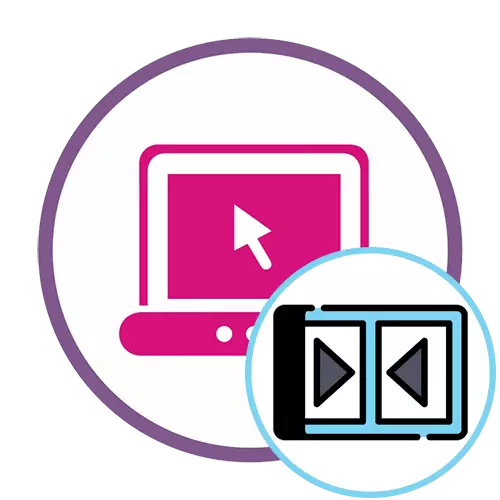
Método 1: ClipChamp
La funcionalidad en la versión gratuita del famoso editor de video en línea clipChamp será capaz de satisfacer plenamente las necesidades de un usuario normal. Este recurso web es muy adecuado para conectar varios videos en uno solo, el gasto de la cantidad mínima de fuerza y tiempo en esto.
Ir al servicio en línea clipCHAMP
- Antes de utilizar CLIPCHAMP tendrá que crear un perfil. Usted puede hacer esto a través de la autorización de servicios web actual o introducir una dirección de correo electrónico en el campo apropiado.
- Después de la autorización en la página principal, haga clic en el botón "crear un video", que se encuentra a la izquierda.
- Seleccionar las proporciones de pantalla apropiados para optimizar el rodillo para ver en dispositivos específicos. Por ejemplo, tomamos un popular formato 16: 9.
- En el bloque de la izquierda, haga clic en "Buscar archivos" para ir a añadir rodillos que serán llevados más allá.
- Puede añadir un vídeo en un primer momento por el conductor, moviéndolo a la línea de tiempo con el botón izquierdo del ratón.
- Después de eso, abra el bloque "Add Media" y añadir un segundo archivo multimedia.
- Conectar estos dos vídeos en una o dos pistas de manera que después de completar una inmediatamente comenzó la segunda.
- Se recomienda agregar una transición sin problemas para iniciar un nuevo vídeo no parecer tan aguda. Para ello, abra la categoría de "transición" y seleccione allí una de las transiciones existentes.
- Mover la transición a la zona de la línea de tiempo, en el que se conectan dos de vídeo, como resultado, el elemento se interpuso entre ellos.
- Utilice las opciones de edición adicionales si es necesario, o añadir más más materiales, y al finalizar, haga clic en "Exportar".
- Sólo calidad 480p está disponible en la versión gratuita. Si desea mantener los clips con una resolución más alta, usted tendrá que comprar una de las suscripciones. Al seleccionar la opción adecuada, haga clic en "Continuar".
- Esperar hasta el final de la exportación. Si el volumen total de rodillos resultó ser bastante grande, incluso unas pocas horas se pueden gastar en el proceso de representación, ya que todo depende de la potencia del servidor donde se encuentra el servicio CLIPCHAMP en línea.
- Una vez finalizada la representación, el vídeo debe arrancar automáticamente en el ordenador. Si esto no sucede, haga clic en "Descargar Video" y descargarlo usted mismo.
- En el caso en el que se ha previsto para verter el material terminado en YouTube, puede simplemente hacer clic en el sitio web en el botón Subir a YouTube, acceda a su perfil y acabado de añadir el material.
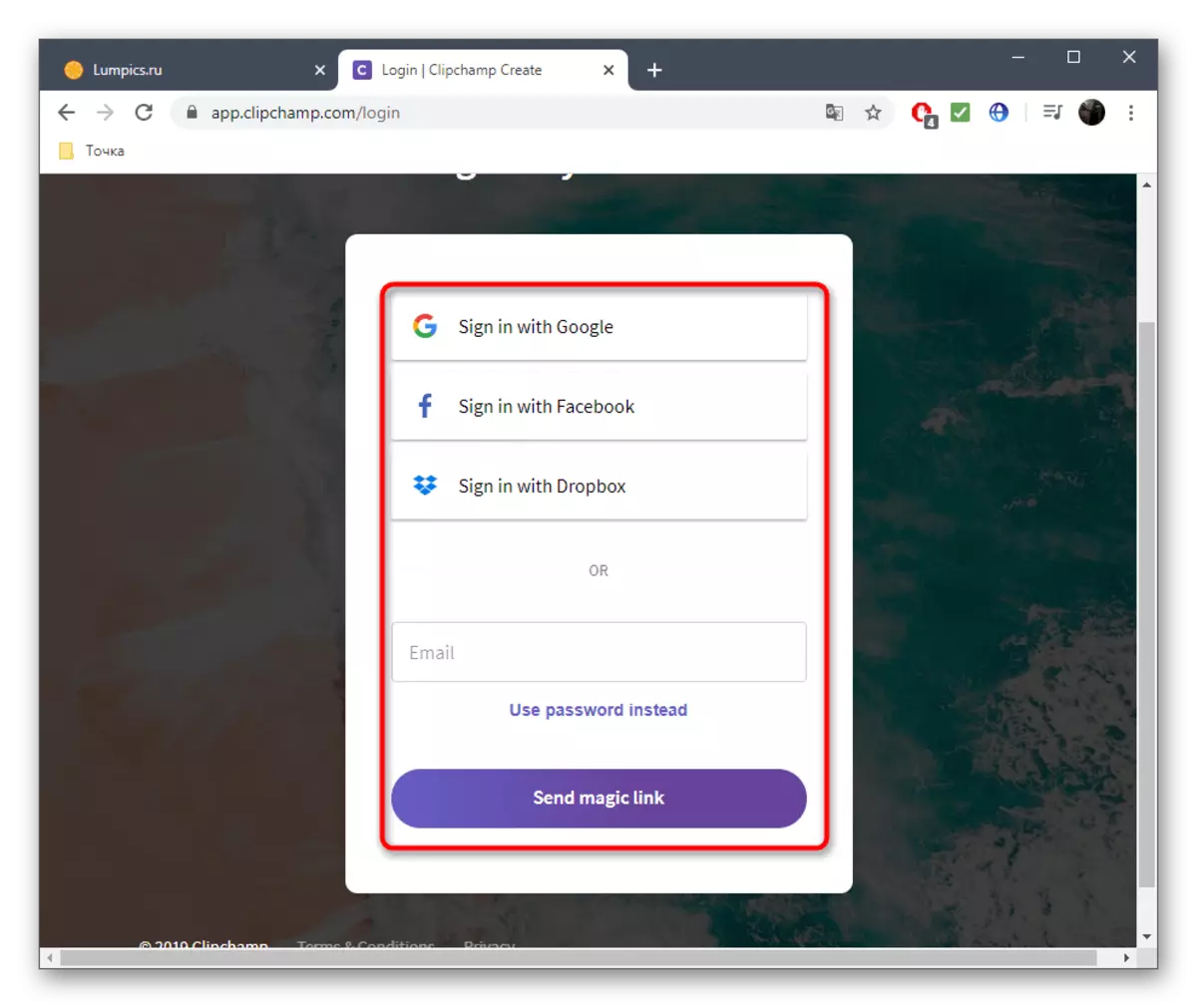

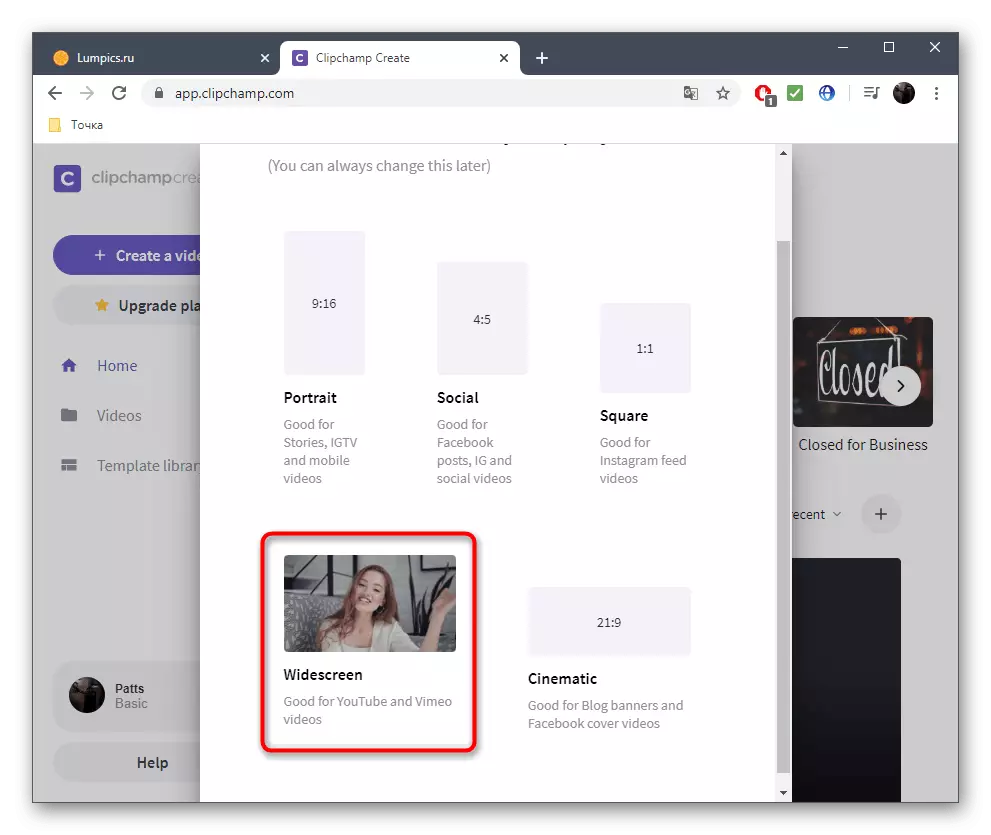

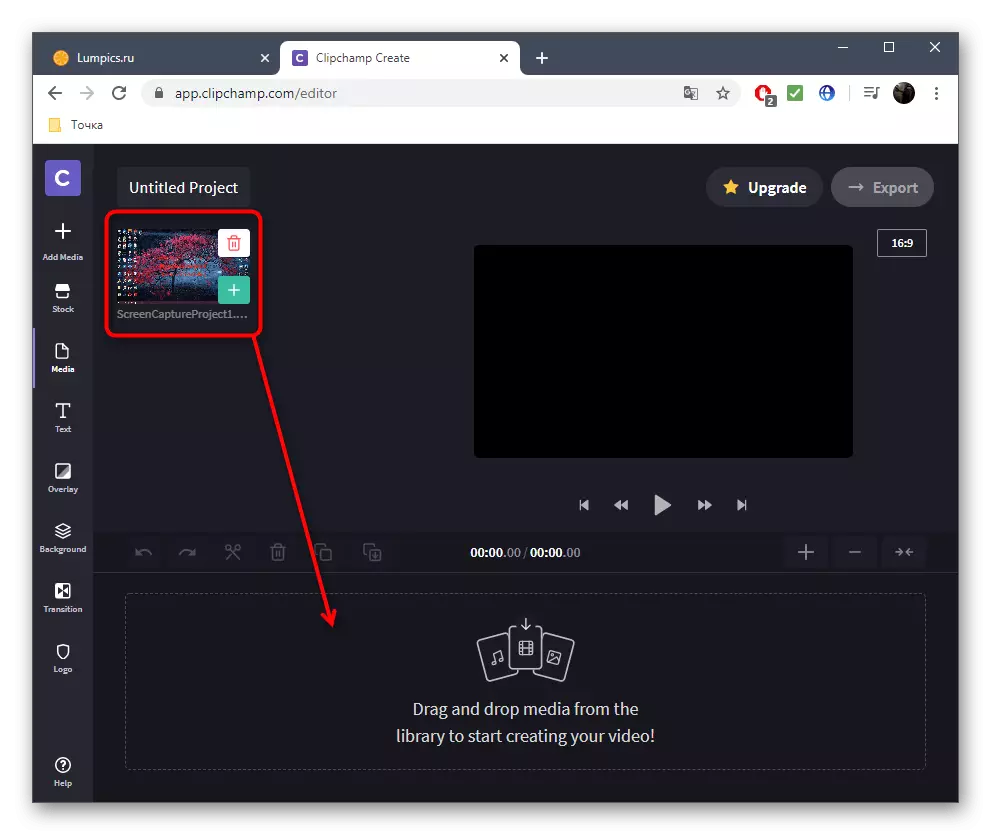

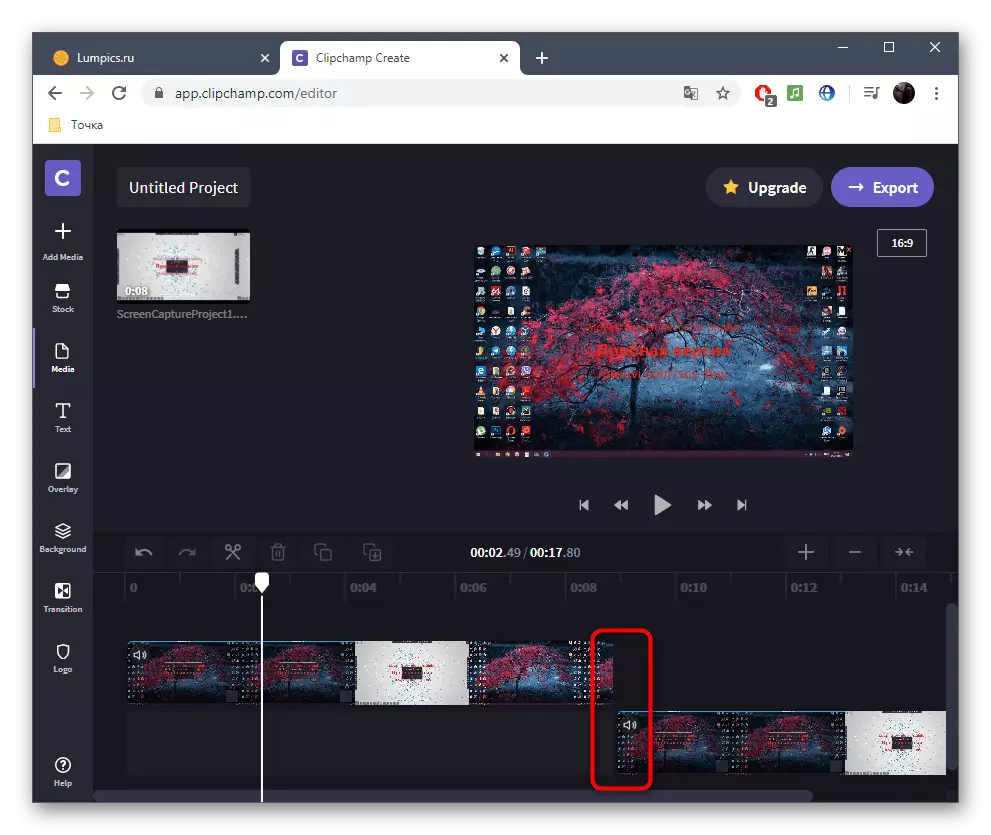
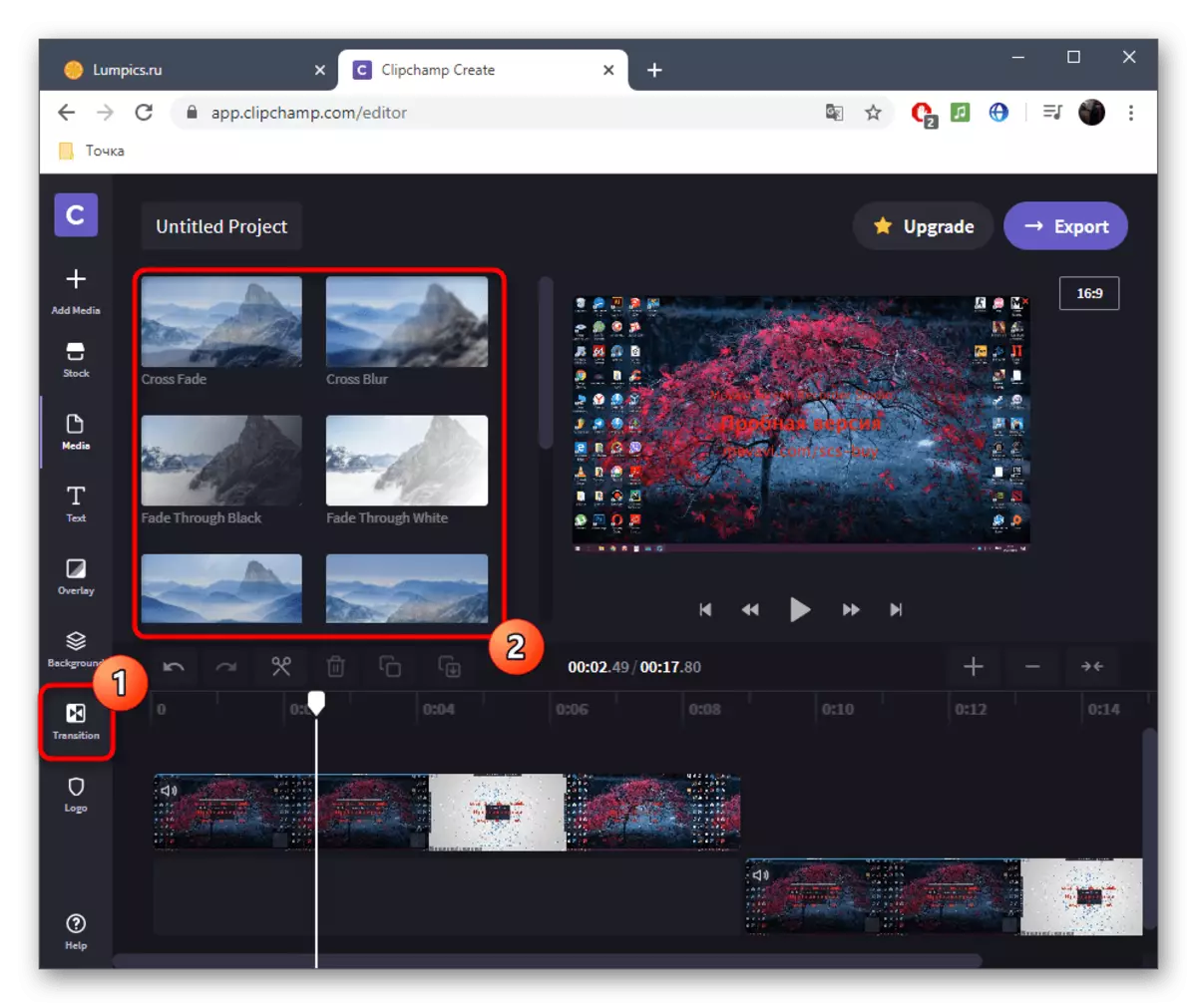

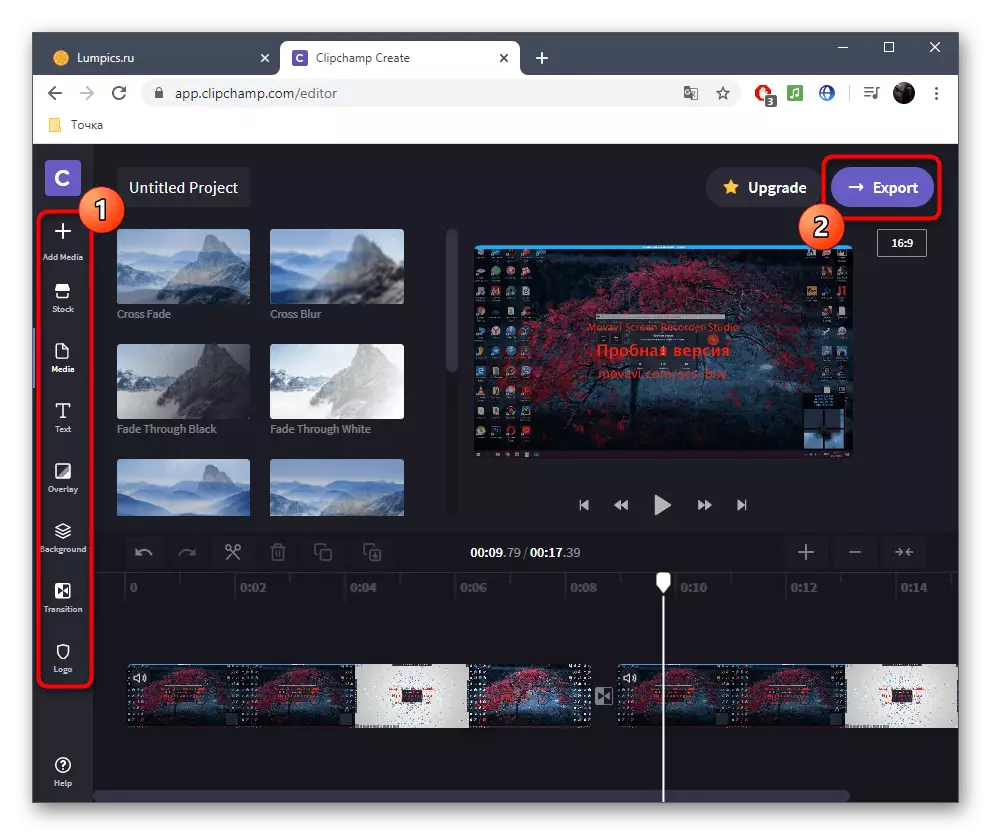

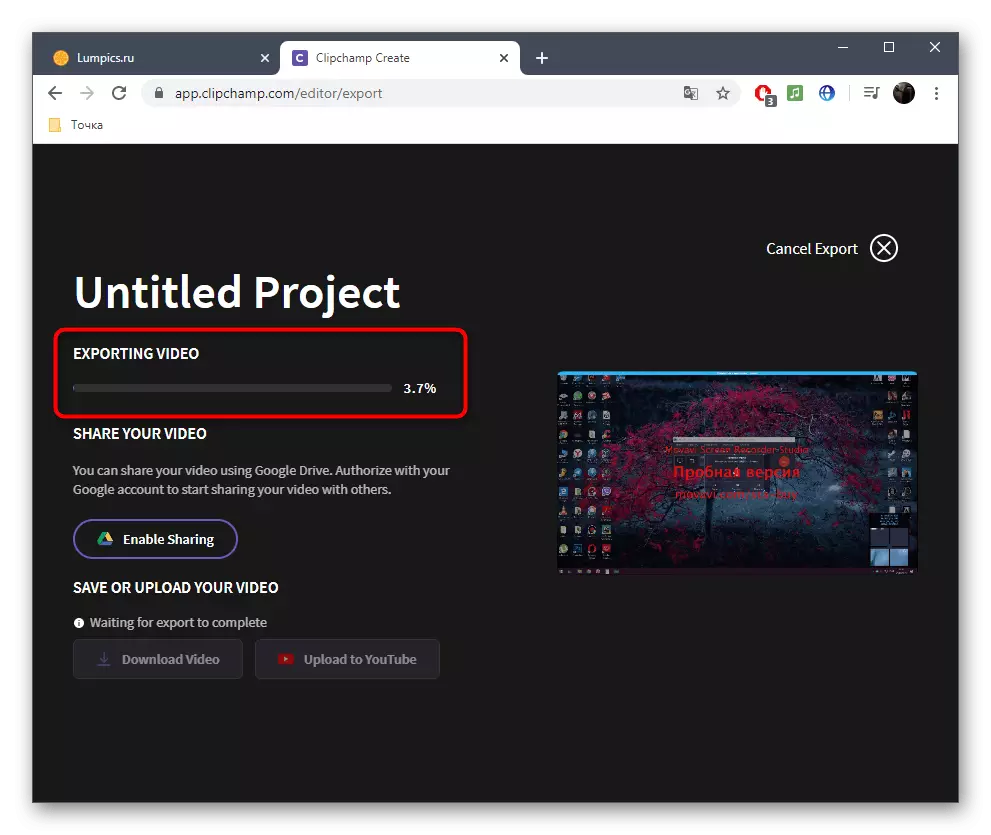
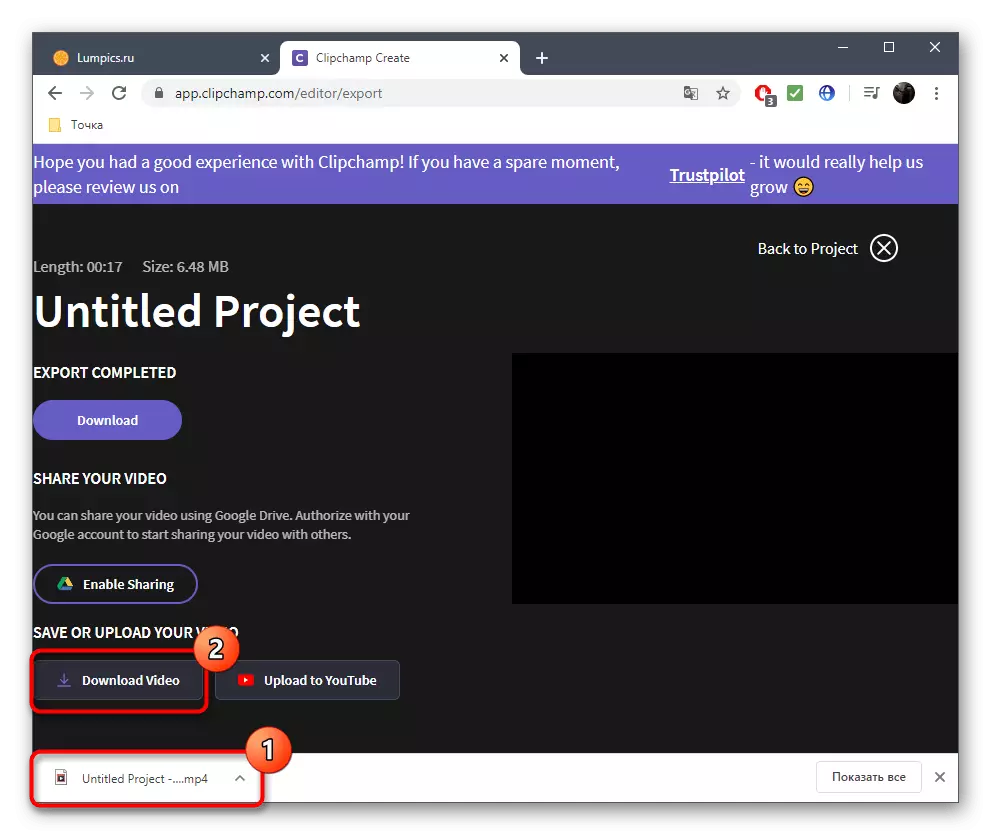

Si va a comprar una suscripción a CLIPCHAMP, se recomienda encarecidamente familiarizarse con todas sus ventajas y características en el sitio web oficial para saber si este servicio en línea es adecuado para su uso permanente y satisfacer todas las necesidades.
Método 2: WEVIDEO
WeVideo es otro servicio web en idioma Inglés que proporciona funciones básicas de edición de vídeo de forma gratuita. Las restricciones son exactamente los mismos que en el anterior representante, por lo que no vamos a insistir en ellas, pero vamos a considerar de inmediato las características de encolado de vídeo.
Ir al servicio en línea de Wevideo
- Después de cambiar a WeVideo, que sin duda se siga el procedimiento de registro, ya que todos los proyectos deben ser almacenados en un perfil personal, que se moderó de forma automática directamente al editar de manera que cualquier material no se pierden al azar.
- A continuación, haga clic en el botón "Hacer un video" para abrir el editor.
- Seleccionar el formato óptimo para el proyecto futuro y haga clic en el botón "Iniciar edición".
- Abra la sección "Mis Medios" para ir a añadir rodillos.
- Colocarlos en la línea de tiempo, el uso de una, dos o más pistas, designados específicamente para el vídeo. Establecer la distancia óptima a fragmentos de conexión y, si es necesario, descarga la música de fondo exactamente de la misma manera.
- Hay un directorio separado con transiciones estándar en la barra de herramientas. La mayoría de ellos están disponibles de forma gratuita, por lo que no es de lo que elegir. Echa un vistazo a la lista y decidir la opción que desea utilizar.
- Añadir una transición a la línea de tiempo de modo que se ajuste de manera concisa en el encolado de fragmentos.
- Cuando se haya completado la edición, haga clic en el botón azul "Finalizar", que se encuentra en la parte superior derecha.
- Establecer el nombre para el proyecto y haga clic en "SET".
- Especificar las vistas previas para el rodillo, utilice la calidad presente en la versión básica y comenzar la exportación cuando esté listo.
- la velocidad de procesamiento del vídeo depende de su longitud, el volumen total y la cantidad de elementos adicionales. En cualquier caso, se le notificará de la finalización.
- Calificar el proyecto terminado en la ventana de vista previa y descargarlo en el ordenador si la opción final es satisfecha.
- El archivo tendrá el formato MP4. Ahora se puede mover, reloj o utilizado para su posterior edición para cualquier propósito.
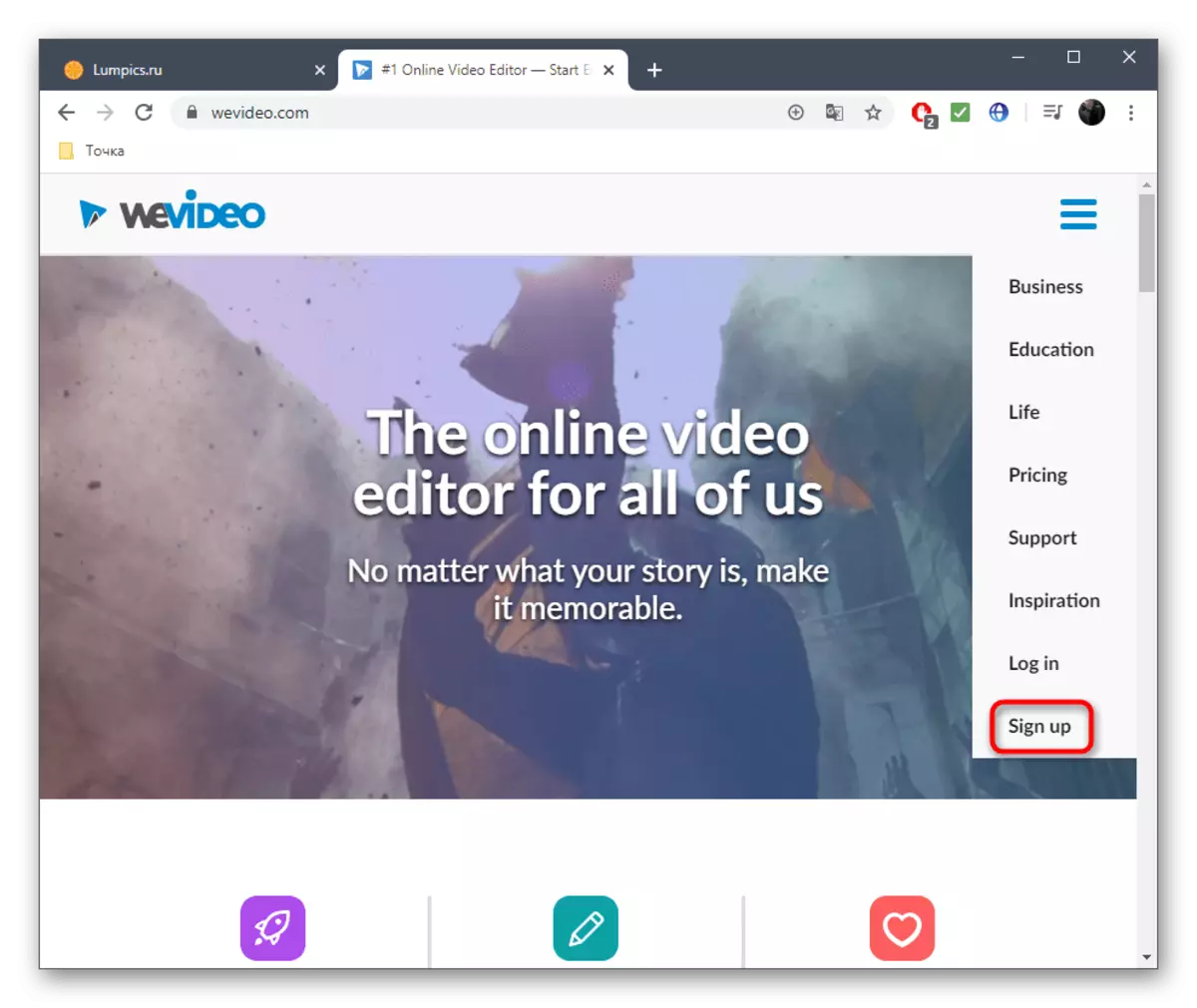



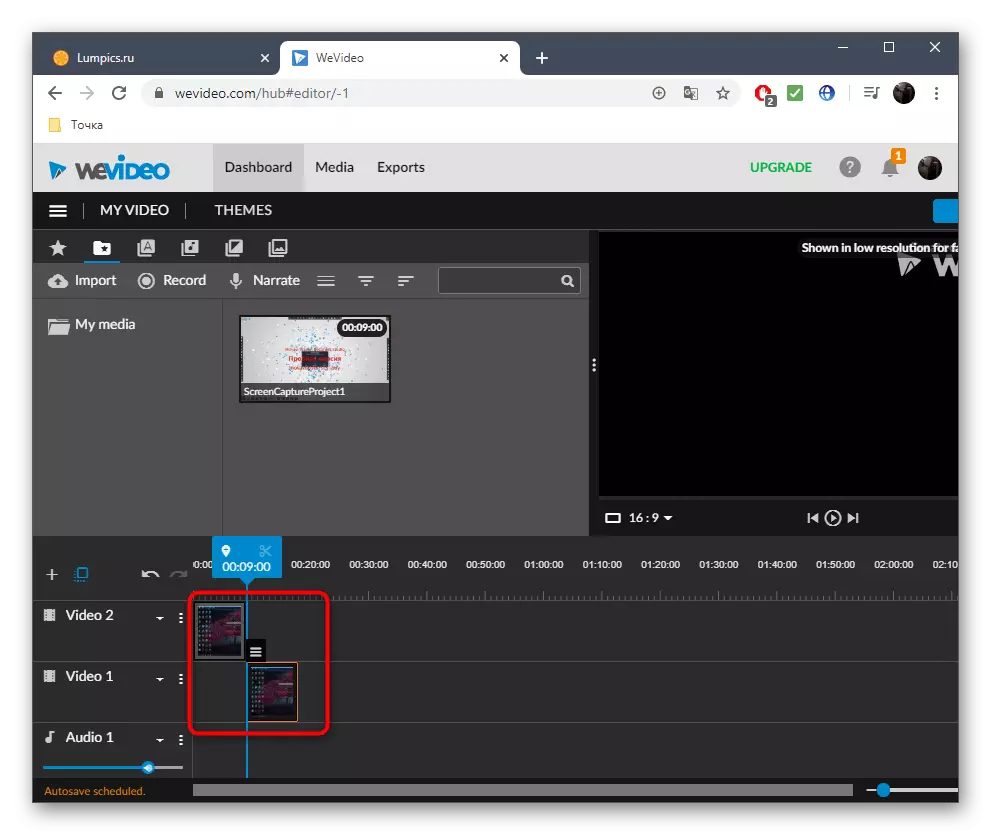
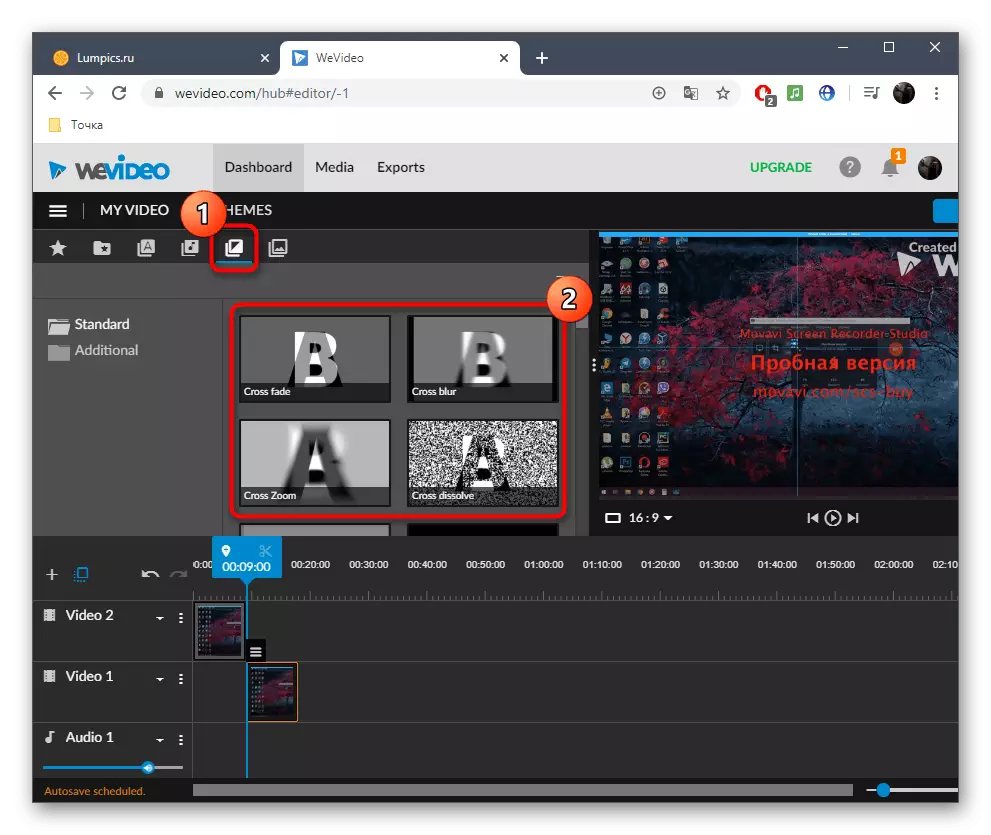
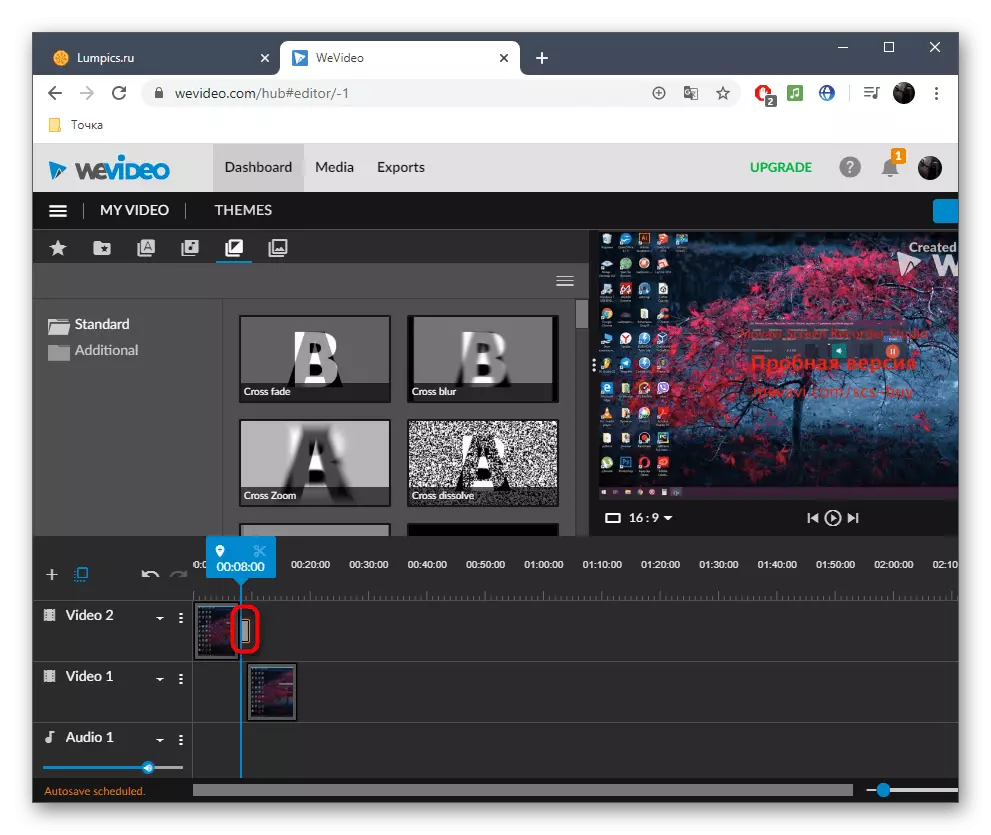
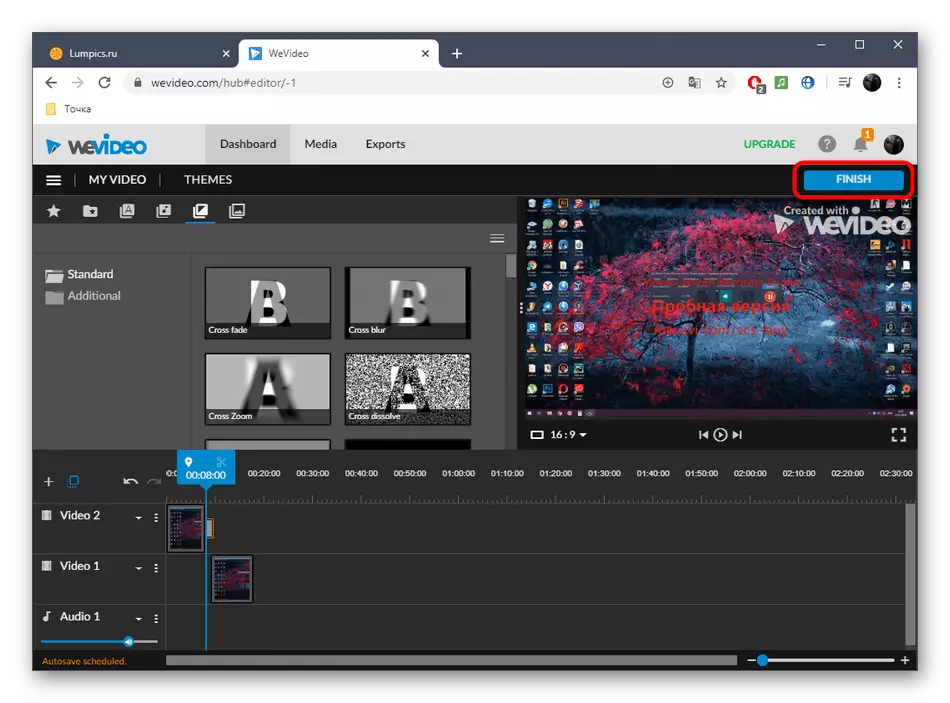
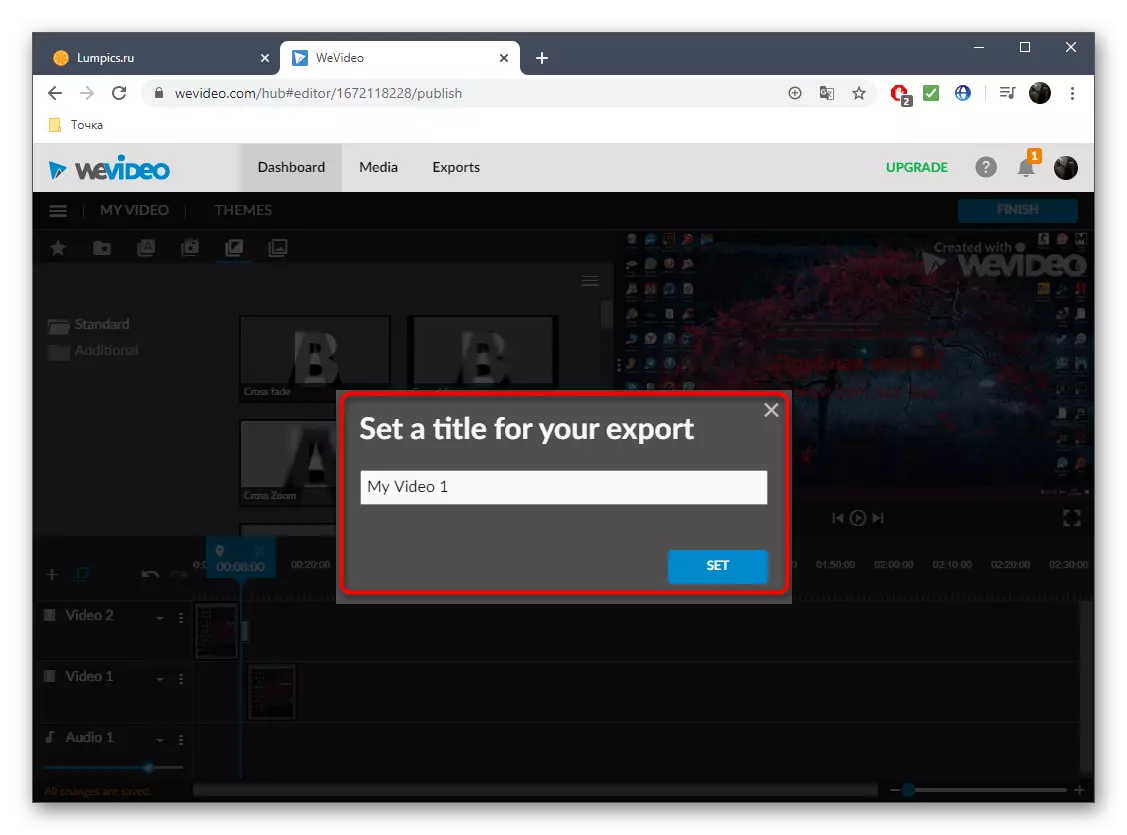

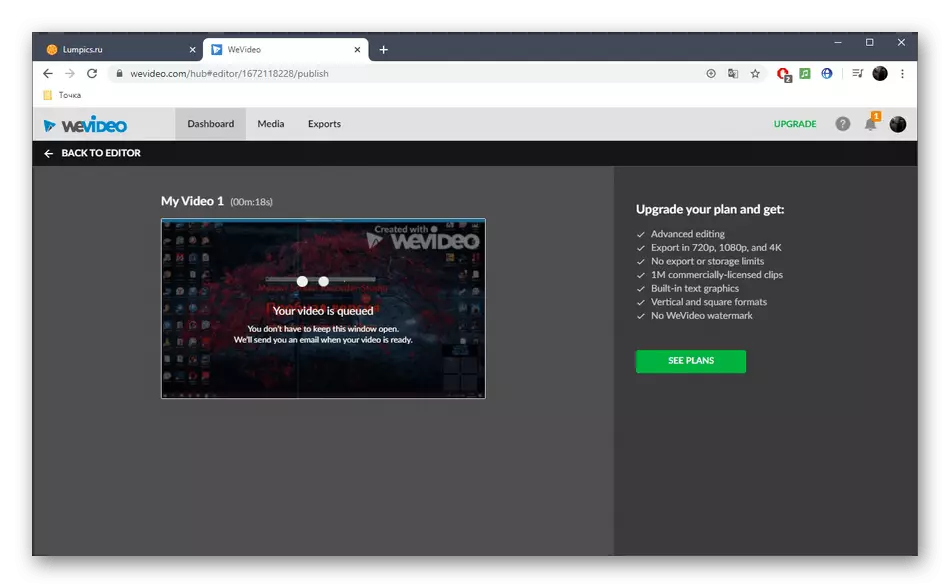
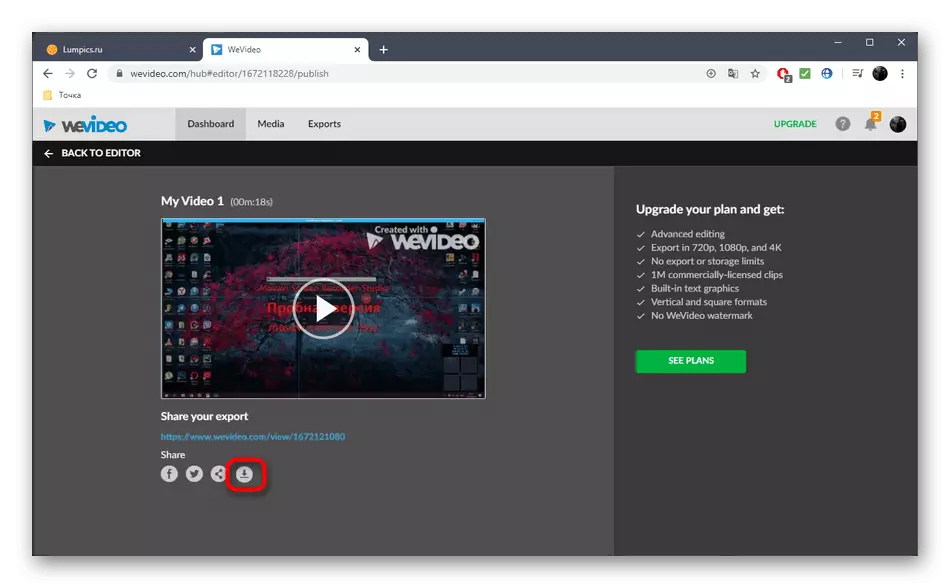

Método 3: FlexClip
La mayoría de los servicios en línea que proporciona opciones de edición de vídeo se ofrecen a las suscripciones adquirir para hacer pleno uso de todas las funciones disponibles. También se aplica a FlexClip. Aquí, también, hay una versión gratuita, que nos adaptarse para pegar unos cuantos vídeos en uno.
Ir al servicio en línea FlexClip
- Utilice el enlace anterior lleva a la página principal FlexClip, y haga clic en el botón "Hacer un video gratuito".
- No utilizaremos las plantillas disponibles, por lo que basta con hacer clic en "empezar de cero".
- En la ventana de vista previa, haga clic en el botón de flecha hacia arriba para ir a la descarga de archivos locales.
- A través de la ventana estándar Explorer, seleccione uno o más objetos que desee conectar entre sí.
- Puede verlas antes de hacer clic en Recorte de vídeo.
- Añadir un segundo material de costura especificando el tema del "Storyboard".
- Si es necesario, utilice la configuración adicional de texto imponente o la música.
- A continuación, haga clic en Exportar vídeo.
- Crear una cuenta o conectarse a través de otros servicios web para abrir la capacidad de exportación.
- Seleccione el formato gratuito disponible y comience a procesar el material.
- Espere la finalización de renderizado, siguiendo su progreso en una pestaña separada.
- Al finalizar, el rodillo se descargará automáticamente. Jugarlo para asegurarse de que el pegado.
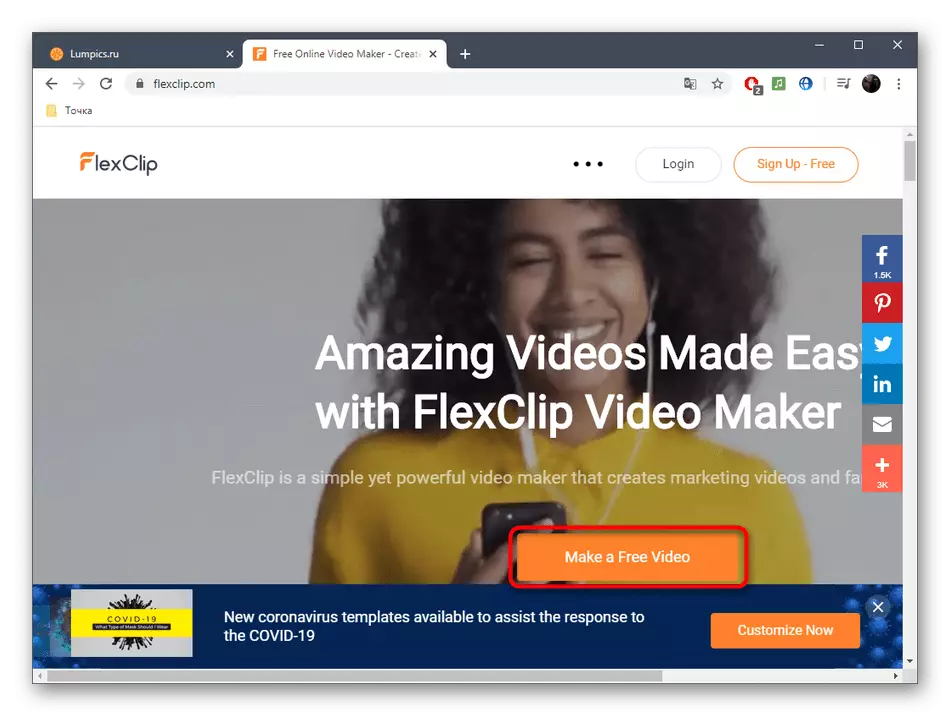


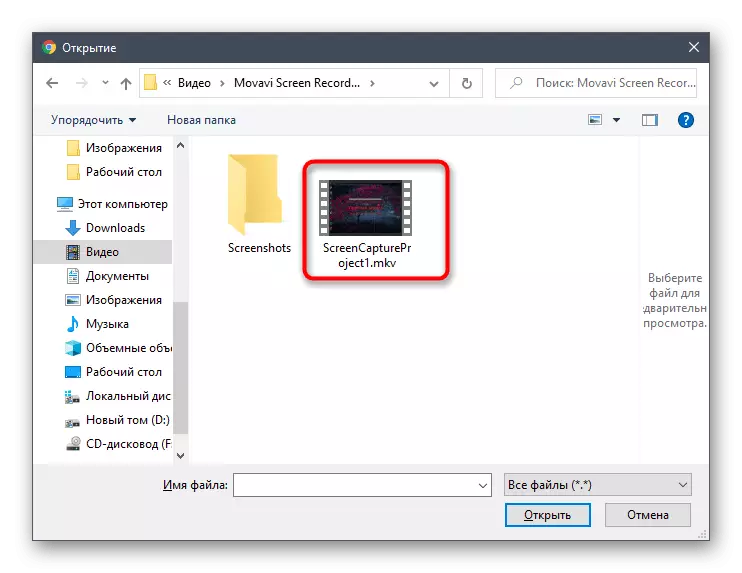

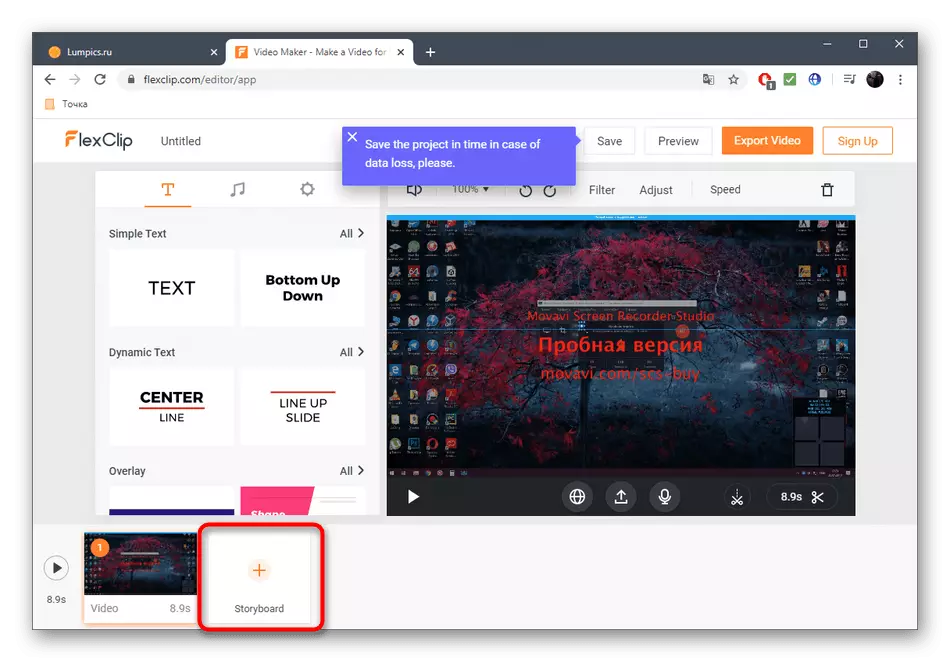

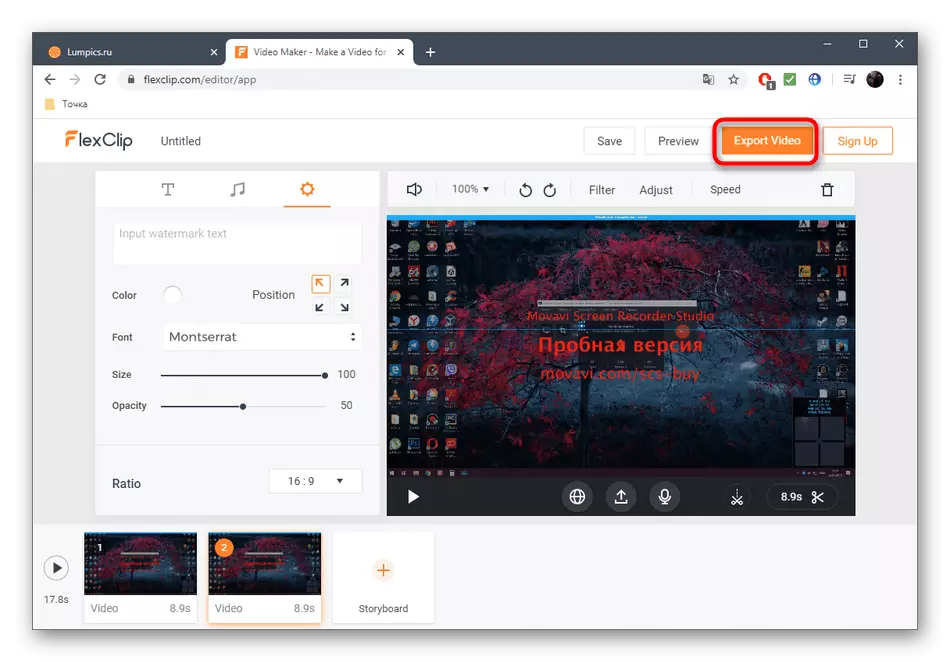
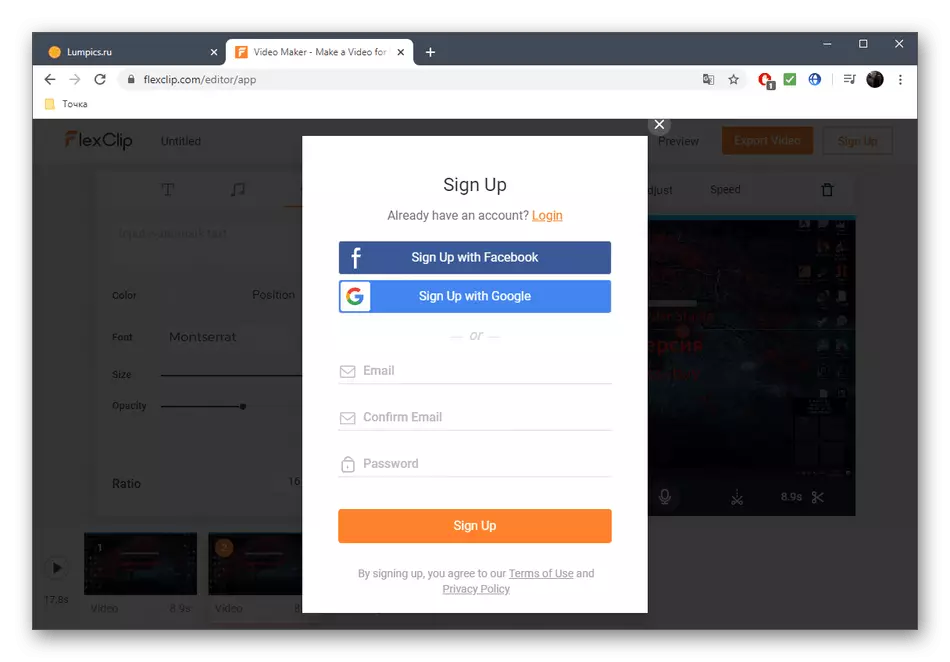
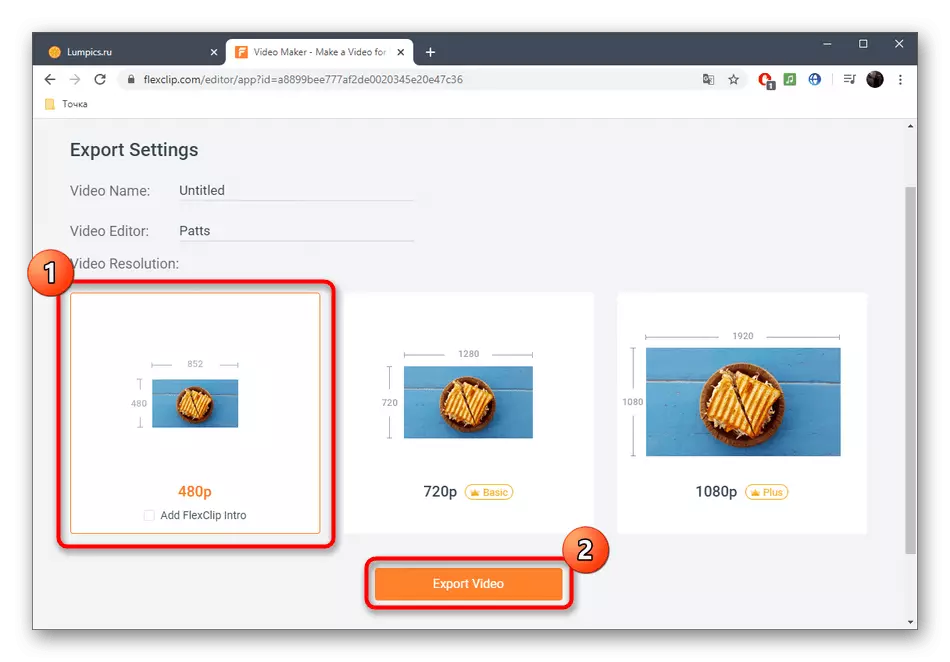
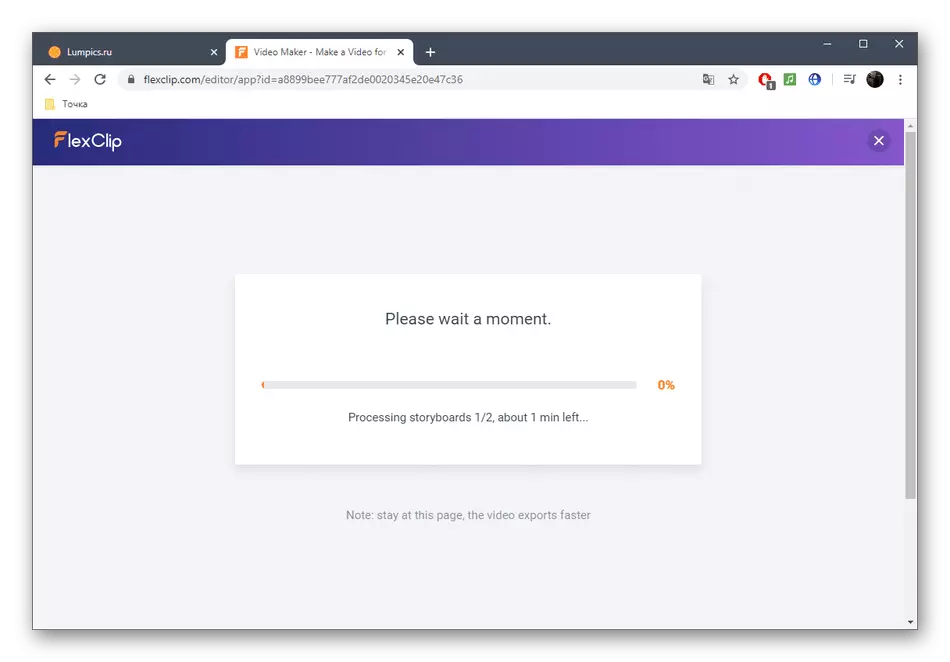

Leer también: Pedidos de video para Windows
